Obsah
Hledání "Buzzdock" je další únosce prohlížeče, který je do počítače nainstalován jako balíček jiného softwaru. . Když je vyhledávání "Buzzdock" nainstalováno v počítači, změní domovskou stránku prohlížeče na "http://search.buzzdock.com/", změní nastavení vyhledávání a rozšíření a provede přesměrování na neznámé online reklamy.
S "Buzzdock" vyhledávání, je nainstalován také další škodlivý program s názvem " DealPLY ". "DealPly" je rozšíření prohlížeče adware který se nainstaluje jako rozšíření prohlížeče do vašeho internetového prohlížeče (Internet Explorer, Google Chrome, Mozilla Firefox) a zobrazuje nabídky online nákupních společností.
Tento článek je průvodcem krok za krokem k odstranění "Buzzdock "vyhledávání z počítače.

Jak odstranit nastavení vyhledávání "Buzzdock"
Krok 1. Odinstalujte aplikaci "Buzzdock" z Ovládacích panelů.
1. Chcete-li to provést, přejděte na Start > Ovládací panely .
{ Start > Nastavení > Ovládací panel . (Windows XP)}
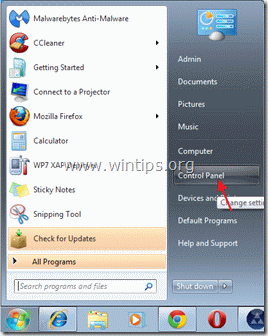
2. Dvojitým kliknutím otevřete " Přidat nebo odebrat programy ", pokud máte systém Windows XP nebo
“ Programy a funkce ", pokud máte Windows 8, 7 nebo Vista).

3. V seznamu programů najděte a odebrat/odinstalovat tyto aplikace:
a. Buzzdock 2.0.1.1 (Od společnosti Allastro LLC)
b. DealPLY (Autor: DealPly Tachnologies Ltd.)
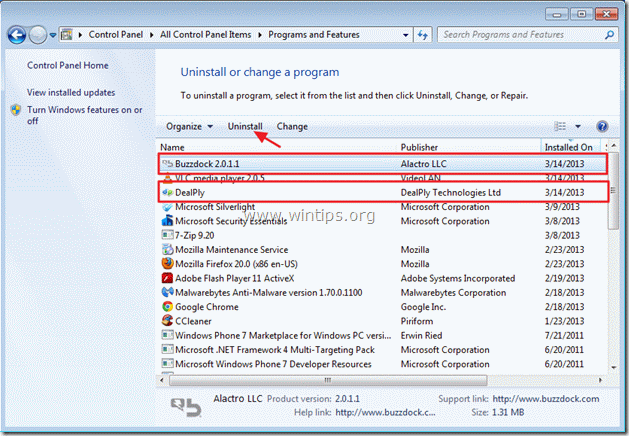
Krok 2: Vyčistěte počítač pomocí programu RogueKiller.
1. Stáhněte si a uložte nástroj "RogueKiller" na plochu.
Upozornění*: Stáhnout verze x86 nebo X64 podle verze operačního systému*.
Chcete-li zjistit verzi svého operačního systému, zadejte " Klikněte pravým tlačítkem myši " na ikoně počítače, vyberte možnost " Vlastnosti " a podívejte se na " Typ systému ".
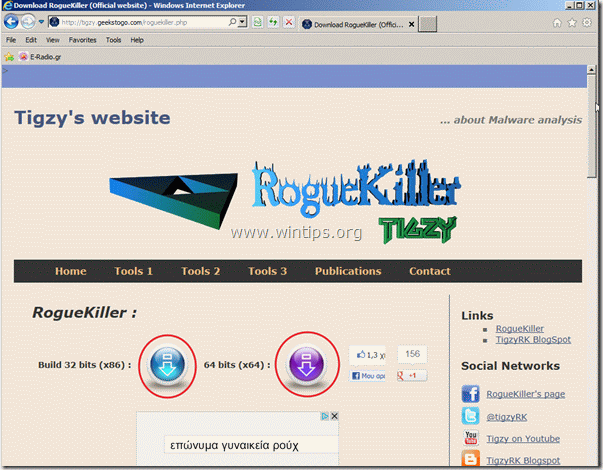
2. Najít "RogueKiller" na ploše a dvojklik nechat předskenování dokončit a pak stiskněte tlačítko "Scan". provést úplnou kontrolu.
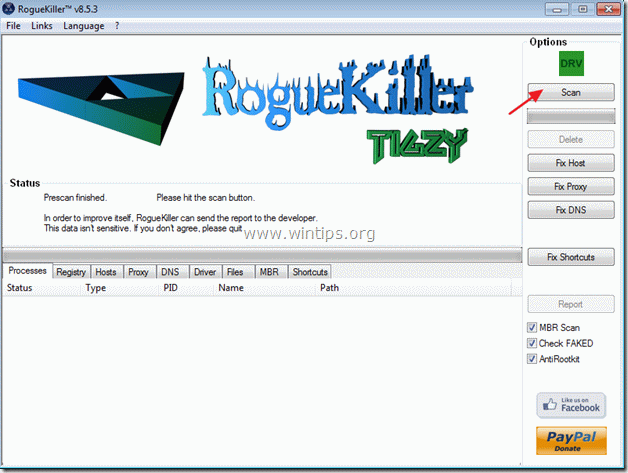
3. Po dokončení úplného skenování stiskněte tlačítko "Odstranit" a odstraňte všechny škodlivé položky.
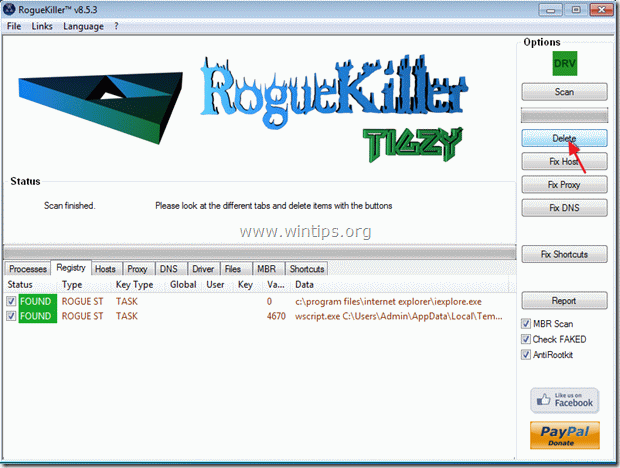
4. Zavřít "RogueKiller" a restartujte počítač.
Krok 3. Odstranění "Buzzdock "vyhledávání z aplikace internetového prohlížeče.
Internet Explorer, Google Chrome, Mozilla Firefox
Internet Explorer
Jak odstranit "Buzzdock" vyhledávání v aplikaci Internet Explorer.
1. Otevřete aplikaci Internet Explorer a poté otevřete " Možnosti připojení k internetu ”.
Chcete-li to provést, zvolte v nabídce souborů IE možnost " Nástroje " > " Možnosti připojení k internetu ”.
Upozornění*: V nejnovějších verzích IE stiskněte tlačítko " Zařízení " ikona  vpravo nahoře.
vpravo nahoře.
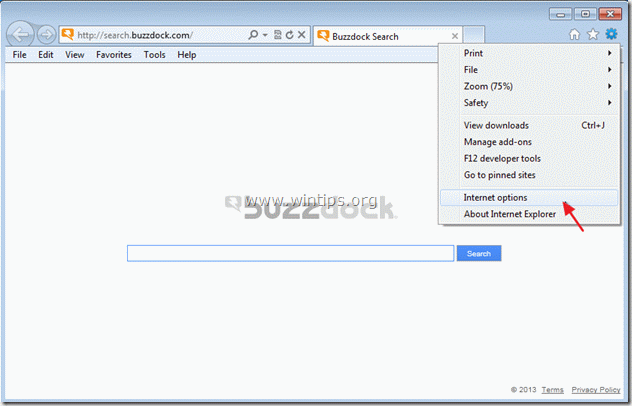
2. Klikněte na " Pokročilé ".

3. Vyberte si " Obnovení ”.

4. Zaškrtněte (povolte) " Odstranění osobních nastavení " a vyberte možnost "Resetovat".

5. Po dokončení resetování stiskněte tlačítko " Zavřít " a poté vyberte možnost " OK " ukončíte možnosti aplikace Internet Explorer.

6. Restartujte prohlížeč Internet explorer a přejděte na " Nástroje " > " Správa doplňků ”
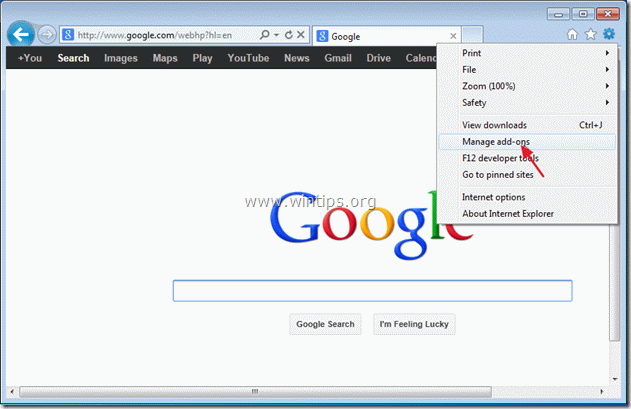
7. Vyberte možnost "Hledat poskytovatele na levém panelu.
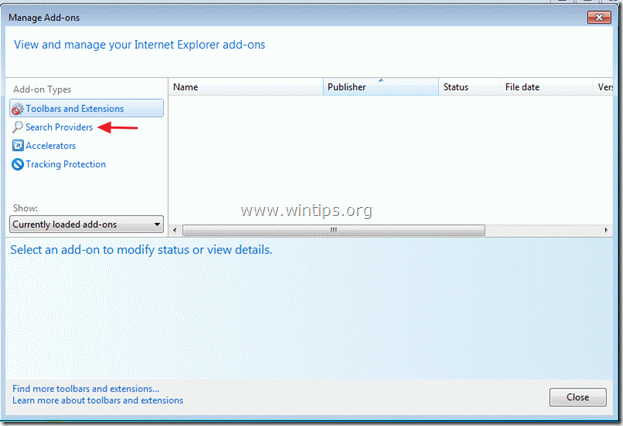
8. Uvnitř " Poskytovatelé vyhledávání " odstranit " Moje webové vyhledávání " položka .
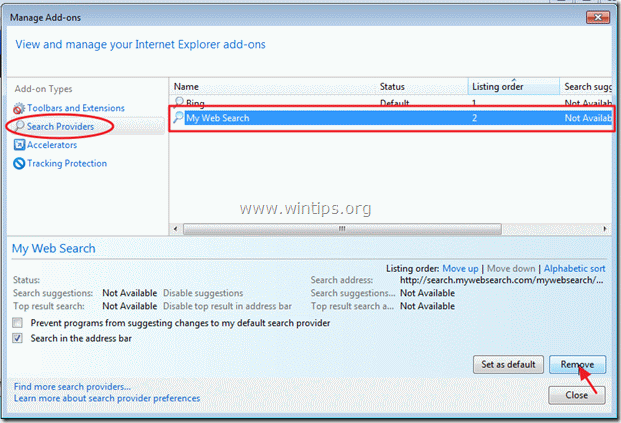
9. Zavřete Internet Explorer a p r o g r a m Krok 4.
Google Chrome
Jak na to odstranit "Buzzdock" vyhledávání z Google Chrome.
1. Otevřete Google Chrome a přejít do nabídky Chrome a vyberte možnost " Nastavení ”.
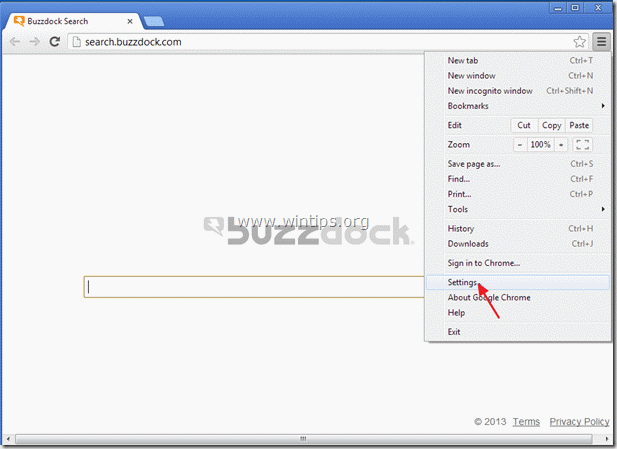
2. Najděte " Při spuštění " a vyberte možnost " Nastavení stránek ”.

3. Vymazat " Vyhledávání Buzzdock" ze spouštěcích stránek stisknutím tlačítka " X " vpravo.
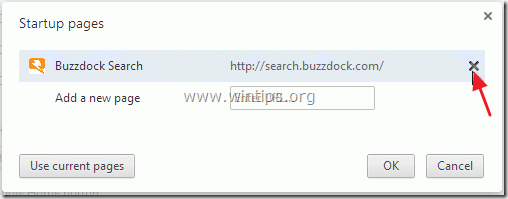
4. Nastavte preferovanou úvodní stránku (např. http://www.google.com) a stiskněte " OK ”.
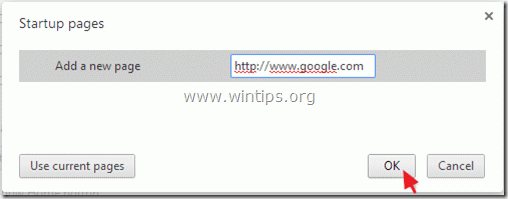
5. Přejít na " Vyhledávání " a vyberte možnost " Správa vyhledávačů ”.
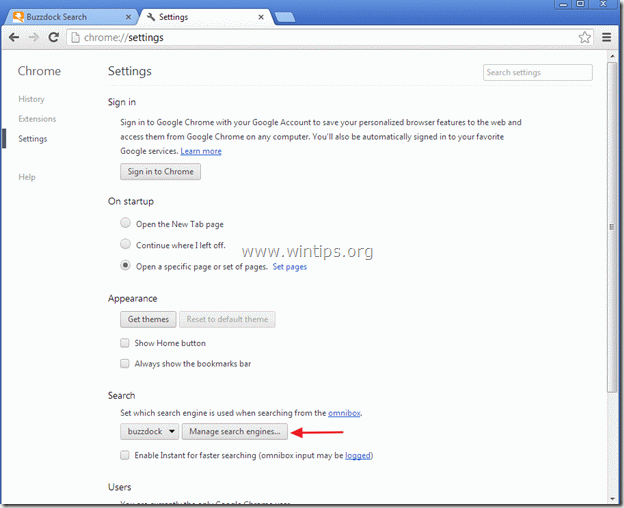
6. Zvolte preferovaný výchozí vyhledávač (např. vyhledávání Google) a stiskněte " Udělat výchozí ”.
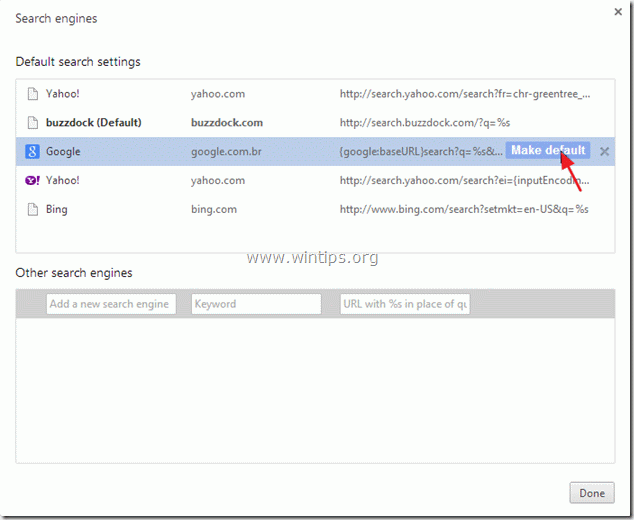
7. Vyberte si škodlivého vyhledávače název ( buzzdock ) a odstranit ji stisknutím tlačítka " X " vpravo.
Poté vyberte možnost " Hotovo " zavřít " Vyhledávače " okno.
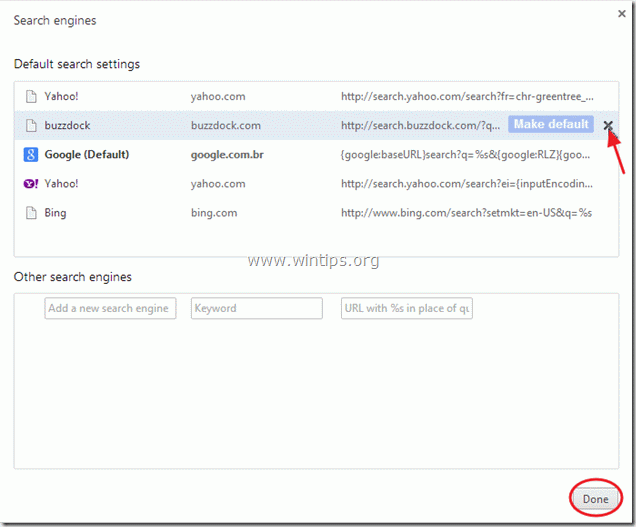
8. Zavřete všechna okna prohlížeče Google Chrome a p r o g r a m Krok 4 .
Mozilla Firefox
Jak na to odstranit "Buzzdock" vyhledávání z Mozilla Firefox.
1. Nejprve musíte mít povolený hlavní panel nabídek Firefoxu.
* Klikněte pravým tlačítkem myši, na prázdné místo vpravo od "Karta stránky" a povolit Firefox "Panel nabídek".
 odstranění buzzdock z firefoxu pomocí www.wintips.org
odstranění buzzdock z firefoxu pomocí www.wintips.org 2. V nabídce Firefoxu přejděte na " Nápověda " > " Informace o řešení problémů ”.

3. V " Informace o řešení problémů ", stiskněte tlačítko " Resetování prohlížeče Firefox " na tlačítko obnovení výchozího stavu prohlížeče Firefox .

4. Tisk " Resetování prohlížeče Firefox : znovu.

5. Po dokončení úlohy resetování se Firefox restartuje.
6. Zavřete všechna okna Firefoxu a přejděte k dalšímu kroku.
Krok 4. Čištění počítače z škodlivé hrozby.
Přihlaste se do systému Windows a pomocí programu "MalwareBytes Antimalware" vyčistěte počítač od škodlivých hrozeb, které v něm zůstaly.*
*Pokud nevíte, jak nainstalovat a používat " MalwareBytes Anti-Malware ", přečtěte si tyto pokyny.
Poradenství: Chcete-li zajistit, aby byl váš počítač čistý a bezpečný, proveďte úplnou kontrolu programu Malwarebytes' Anti-Malware v nouzovém režimu systému Windows. .*
*Chcete-li přejít do nouzového režimu systému Windows, stiskněte tlačítko " F8 " při spouštění počítače, ještě před zobrazením loga Windows. Když se zobrazí " Nabídka Rozšířené možnosti systému Windows " se zobrazí na obrazovce a pomocí šipek na klávesnici přejděte na položku Nouzový režim a pak stiskněte tlačítko "ENTER “.
Krok 5. Vyčistěte nežádoucí soubory a položky.
Použijte " CCleaner " a přejděte na čistý váš systém z dočasných internetové soubory a neplatné položky registru.*
* Pokud nevíte, jak nainstalovat a používat "CCleaner", přečtěte si tyto pokyny .
Krok 6. Restartujte počítač, aby se změny projevily, a proveďte úplnou kontrolu antivirovým programem.

Andy Davis
Blog správce systému o Windows





